Nextcloud 경고 memcache & Redis 설치 - Stack 작성 및 실행
Nextcloud 사용 시, 성능을 향상 시키기 위해 설치 합니다.
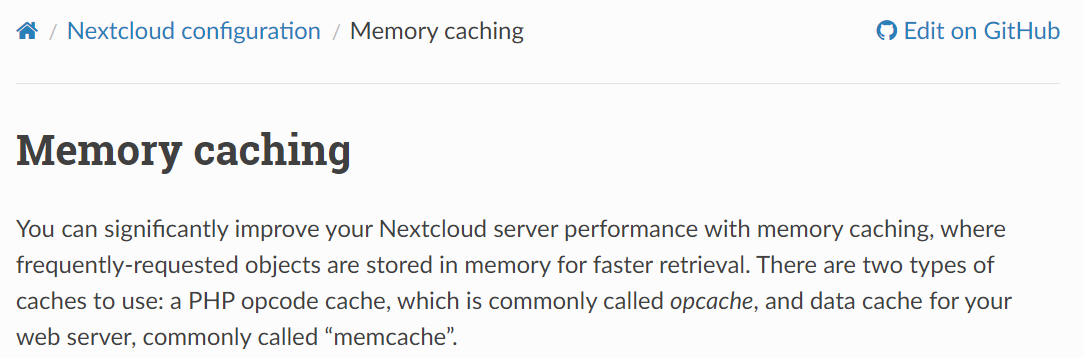
Nextcloud의 config.php 에서 memcache 설정에 대한 내용으로,
local 만 APCu 를 설정하고 Redis를 사용 합니다.
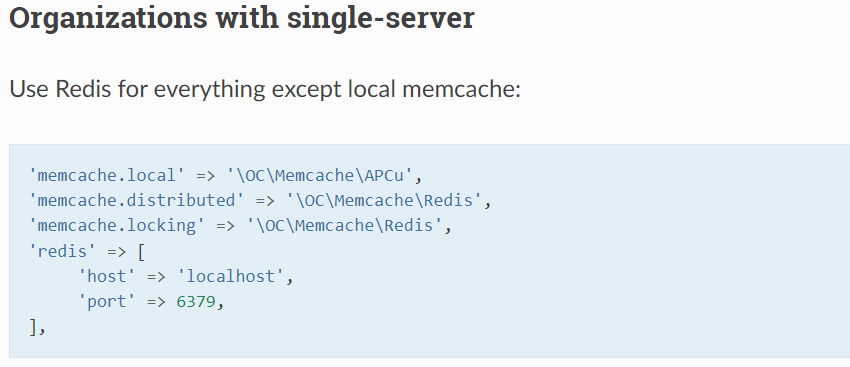
Nextcloud 의 경고 문구를 해결해 줍니다.

Redis 설치 순서
(Portainer 사용 방법 참고)
linuxserver/swag을 Potainer에서 Stack을 작성하여 설치합니다.
(docker-compose.yml으로 작성하는 내용과 동일합니다.)
1. Portainer 에 접속하여 Stack 작성 후 설치를 진행합니다.
version: '3.3'
services:
redis_nextcloud:
image: redis:latest
container_name: redis_nextcloud
restart: always
ports:
- 6379:6379
volumes:
- /data_set/redis_cloud/data:/data
- /data_set/redis_cloud/conf/redis.conf:/usr/local/conf/redis.conf
labels:
- "name=redis"
- "mode=standalone"
command: redis-server /usr/local/conf/redis.conf
노란색 영역은 사용자 설정에 맞게 변경해 주시면 됩니다.
2. Portainer에서 Nextcloud의 Network에 포함시켜 줍니다.
1) redis_nextcloud Container를 클릭합니다.

2) 제일 아래에 Connected networks 에서 nextcloud_default 를 선택하여 Join network 를 클릭합니다.

3. Nextcloud 의 config.php 에 해당 내용을 추가 합니다.
1) Portainer 환경에서 nextcloud Container의 Exec Console 을 클릭합니다.

2) Connect 를 클릭합니다. (/bin/bash, root)
3) config.php 를 nano로 수정합니다.
cd /config
nano config.php
'memcache.local' => '\OC\Memcache\APCu',
'memcache.distributed' => '\OC\Memcache\Redis',
'memcache.locking' => '\OC\Memcache\Redis',
'redis' => [
'host' => 'localhost',
'port' => 6379,
],
해당 내용을 입력하고 저장합니다.
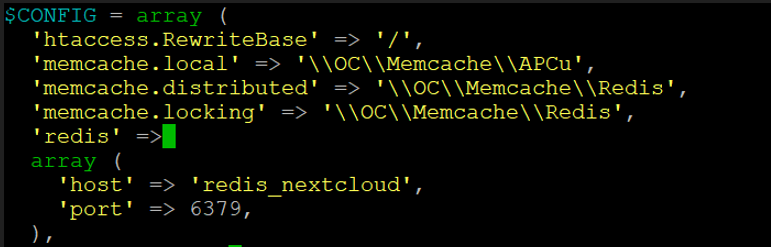
4. Nextcloud Container를 재 시작 합니다.
해당 경고가 사라진 것을 확인할 수 있습니다.
'Docker Container 추천 및 추가 정보 > Nextcloud 기타 설정 및 참고' 카테고리의 다른 글
| Strict-Transport-Security 경고 해결 (0) | 2024.03.21 |
|---|---|
| 유지 보수 모드 & 업데이트 필요 (0) | 2024.03.21 |
| Nextcloud 경고 "default_phone_region" (0) | 2024.03.21 |
| Nextcloud 경고 "X-Frame-Options" HTTP (0) | 2024.03.21 |
| occ 명령어 사용 방법 - Portainer 환경 (0) | 2024.03.20 |



